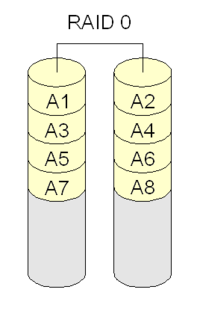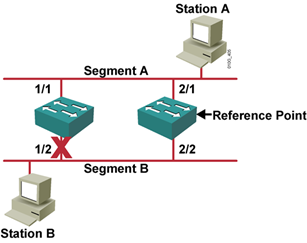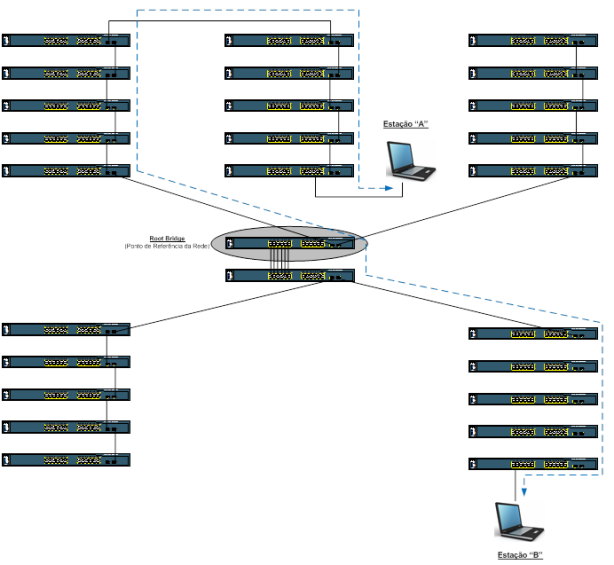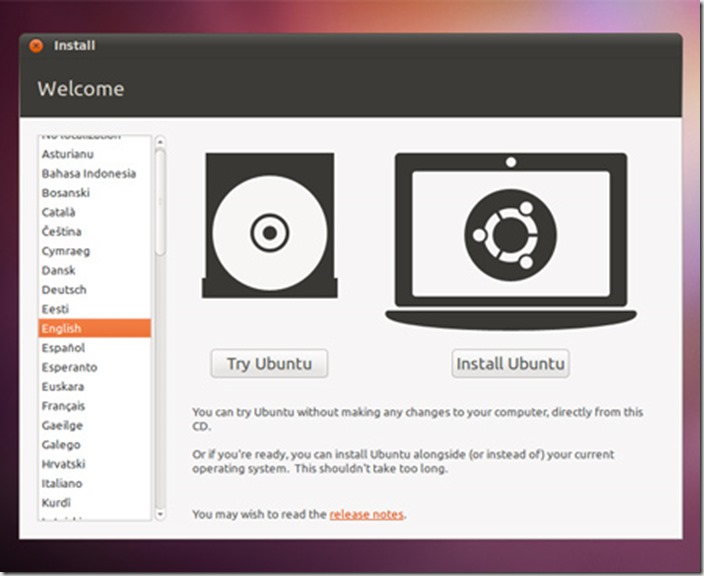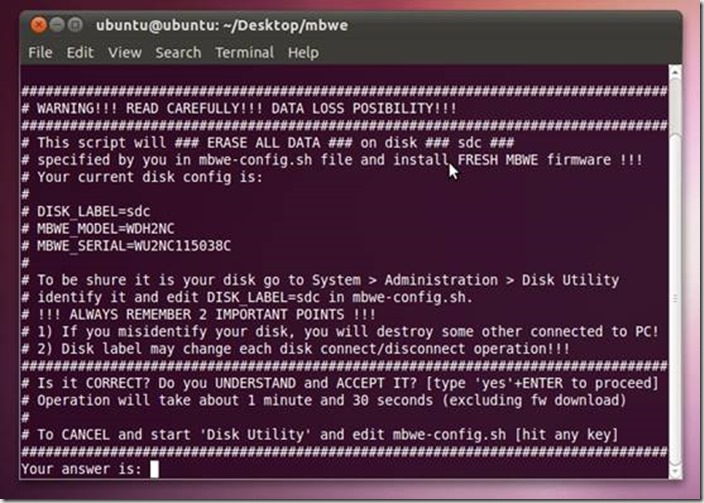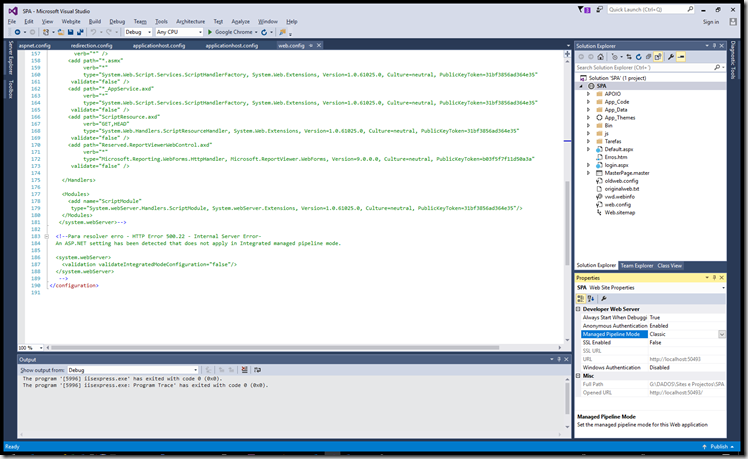RAID
O sistema RAID consiste em um conjunto de dois ou mais discos rígidos com dois objetivos básicos:
- tornar o sistema de disco mais rápido (isto é, acelerar o carregamento de dados do disco), através de uma técnica chamada divisão de dados (data striping ou RAID 0);
- tornar o sistema de disco mais seguro, através de uma técnica chamada espelhamento (mirroring ou RAID 1).
Vetor RAID 0 Linear
É uma simples concatenação de partições para criar uma grande partição virtual.RAID 0 (Striping)
Vantagens:
- acesso rápido as informações
- custo baixo para expansão de memória.
- caso algum dos setores de algum dos HD’s venha a apresentar perda de informações, o mesmo arquivo que está dividido entre os mesmos setores dos demais HD’s não terá mais sentido existir, pois uma parte do arquivo foi corrompida, ou seja, caso algum disco falhe, não tem como recuperar;
- não é usada paridade.
RAID 1 (Mirror)
- caso algum setor de um dos discos venha a falhar, basta recuperar o setor defeituoso copiando os arquivos contidos do segundo disco;
- segurança nos dados (com relação a possíveis defeitos que possam ocorrer no HD).
- custo relativamente alto se comparado ao RAID 0;
- ocorre aumento no tempo de escrita;
RAID 2
- usa ECC, diminuindo a quase zero as taxas de erro, mesmo com falhas de energia.
- hoje em dia, há tecnologias melhores para o mesmo fim.
- dependendo da configuração e necessidade da empresa, era necessário a mesma quantidade de discos ECC para discos normais, isto é, desperdício de espaço que poderia ser usado para dados.
RAID 3
- leitura rápida;
- escrita rápida;
- possui controle de erros.
- Montagem difícil via software.
RAID 4
O RAID 4 funciona com três ou mais discos iguais. Um dos discos guarda a paridade (uma forma de soma de segurança) da informação contida nos discos. Se algum dos discos avariar, a paridade pode ser imediatamente utilizada para reconstituir o seu conteúdo. Os discos restantes, usados para armazenar dados, são configurados para usarem segmentos suficientemente grandes (tamanho medido em blocos) para acomodar um registro inteiro. Isto permite leituras independentes da informação armazenada, fazendo do RAID 4 um array perfeitamente ajustado para ambientes transacionais que requerem muitas leituras pequenas e simultâneas.O RAID 4 assim como outros RAID's, cuja característica é utilizarem paridade, usam um processo de recuperação de dados mais envolvente que arrays espelhados, como RAID 1. Este nível também é útil para criar discos virtuais de grande dimensão, pois consegue somar o espaço total oferecido por todos os discos, exceto o disco de paridade. O desempenho oferecido é razoável nas operações de leitura, pois podem ser utilizados todos os discos em simultâneo.
Sempre que os dados são escritos no array, as informações são lidas do disco de paridade e um novo dado sobre paridade deve ser escrito para o respetivo disco antes da próxima requisição de escrita ser realizada. Por causa dessas duas operações de I/O, o disco de paridade é o factor limitante do desempenho total do array. Devido ao facto de o disco requerer somente um disco adicional para proteção de dados, este RAID é mais acessível em termos monetários que a implementação do RAID 1.
Vantagens:
- taxa de leitura rápida;
- possibilidade do aumento de área de discos físicos.
- taxa de gravação lenta;
- em comparação com o RAID 1, em caso de falha do disco, a reconstrução é difícil, pois o RAID 1 já tem o dado pronto no disco espelhado;
- tecnologia não mais usada por haver melhores para o mesmo fim.
RAID 5
O RAID 5 é frequentemente usado e funciona similarmente ao RAID 4, mas supera alguns dos problemas mais comuns sofridos por esse tipo. As informações sobre paridade para os dados do array são distribuídas ao longo de todos os discos do array , ao invés de serem armazenadas num disco dedicado, oferecendo assim mais desempenho que o RAID 4, e, simultaneamente, tolerância a falhas.Para aumentar o desempenho de leitura de um array RAID 5, o tamanho de cada segmento em que os dados são divididos pode ser optimizado para o array que estiver a ser utilizado. O desempenho geral de um array RAID 5 é equivalente ao de um RAID 4, excepto no caso de leituras sequenciais, que reduzem a eficiência dos algoritmos de leitura por causa da distribuição das informações sobre paridade. A informação sobre paridade é distribuída por todos os discos; perdendo-se um, reduz-se a disponibilidade de ambos os dados e a paridade, até à recuperação do disco que falhou. Isto causa degradação do desempenho de leitura e de escrita.
Vantagens:
- maior rapidez com tratamento de ECC;
- leitura rápida (porém escrita não tão rápida).
- sistema complexo de controle dos HDs.(discos)
RAID 6
É um padrão relativamente novo, suportado por apenas algumas controladoras. É semelhante ao RAID 5, porém usa o dobro de bits de paridade, garantindo a integridade dos dados caso até 2 dos HDs falhem ao mesmo tempo. Mínimo de 4 HDs para ser implementado. Ao usar 8 HDs de 20 GB cada um, em RAID 6, teremos 120 GB de dados e 40 GB de paridade.Vantagem:
- possibilidade falhar 2 HDs ao mesmo tempo sem perdas.
- precisa de N+2 HDs para implementar por causa dos discos de paridade;
- escrita lenta;
- sistema complexo de controle dos HDs.
RAID 01 ou RAID 0 (zero) + 1
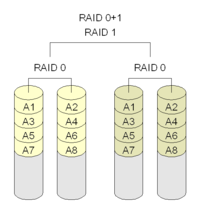
O RAID 0 + 1 é uma combinação dos níveis 0 (Striping) e 1 (Mirroring), onde os dados são divididos entre os discos para melhorar o rendimento, mas também utilizam outros discos para duplicar as informações. Assim, é possível utilizar o bom rendimento do nível 0 com a redundância do nível 1. No entanto, são necessários pelo menos 4 discos para montar um RAID desse tipo. Tais características fazem do RAID 0 + 1 o mais rápido e seguro, porém o mais caro de ser implantado. No RAID 0+1, se um dos discos vier a falhar, o sistema vira um RAID 0.
Ex: se os dois discos que possuam a sequencia A1, A3, A5 falharem ao mesmo tempo, haverá perda de dados. Se apenas uma das controladoras falhar, o sistema continua funcionando, mas sem outra tolerância a falha e sem o ganho de velocidade.
Vantagens:
- segurança contra perda de dados;
- pode falhar 1 dos HD's, ou os dois HD's do mesmo DiskGroup, porém deixando de ser RAID 0 + 1.
- alto custo de expansão de hardware (custo mínimo = 4N HDs);
- os drives devem ficar em sincronismo de velocidade para obter a máxima performance.
RAID 1+0
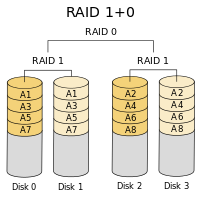
O RAID 1+0, ou 10, exige ao menos 4 discos rígidos. Cada par será espelhado, garantindo redundância, e os pares serão distribuídos, melhorando desempenho. Até metade dos discos pode falhar simultaneamente, sem colocar o conjunto a perder, desde que não falhem os dois discos de um espelho qualquer — razão pela qual usam-se discos de lotes diferentes de cada ‘lado’ do espelho. É o nível recomendado para bases de dados, por ser o mais seguro e dos mais velozes, assim como qualquer outro uso onde a necessidade de economia não se sobreponha à segurança e desempenho.
Vantagens:
- segurança contra perda de dados;
- pode falhar um ou dois dos HDs ao mesmo tempo, dependendo de qual avaria.
- alto custo de expansão de hardware (custo mínimo = 4N HDs);
- os drivers devem ficar em sincronismo de velocidade para obter a máxima performance.
RAID 50

É um arranjo híbrido que usa as técnicas de RAID com paridade em conjunção com a segmentação de dados. Um arranjo RAID-50 é essencialmente um arranjo com as informações segmentadas através de dois ou mais arranjos... Veja o esquema representativo ao lado:
Vantagens:
- alta taxa de transferência;
- ótimo para uso em servidores.
- alto custo de implementação e expansão de memória.
RAID 100

O RAID 100 basicamente é composto do RAID 10+0. Normalmente ele é implementado utilizando uma combinação de software e hardware, ou seja, implementa-se o RAID 0 via software sobre o RAID 10 via Hardware.